「設計課題で階段のスタディ、何回も作り直すの面倒だな…」 「Grasshopperに挑戦したいけど、何から始めればいいかわからない…」
今回は、そんな悩みを解決する Grasshopperを使ったパラメトリックな階段のモデリング方法を、初心者の方にも分かりやすくステップバイステップで解説します。この記事を読めば、ナンバースライダーを動かすだけで踏面・幅・蹴上・段数をリアルタイムに変更できる便利なモデルが作成できるようになります。
パラメトリックモデリングの第一歩として、ぜひ一緒に作ってみましょう!
こんなパラメトリックに階段を作れるようになります↓
始める前の準備
このチュートリアルは、前回の入門記事を読んでいることを前提に進めます。もし「Grasshopperって何?」という段階であれば、先に下の記事を読むと、今回の内容が何倍もスムーズに理解できます。
- 【前回の記事】
記事リンク→ 【Grasshopper入門】建築学生のための最初の一歩!難しいイメージが変わる「考え方」と基本操作
準備はいいですか? それでは、RhinoとGrasshopperを起動して始めましょう!
◆ なぜGrasshopperで階段を作るのか?
設計プロセスにおいて、階段は法規やデザインの検討で何度も寸法の調整が必要になる要素です。そのたびにRhinocerosでモデリングし直すのは非常に手間がかかります。
Grasshopperを使えば、一度ロジックを組んでしまえば、あとはパラメータ(数値)を調整するだけで、無限のバリエーションを瞬時に検討できます。これにより、設計のスタディが圧倒的に効率化され、よりクリエイティブなデザイン検討に時間を割くことができるのです。
このモデルでできるようになること:
- 踏面 (Depth) の数値をスライダーで変更
- 蹴上 (Height) の数値をスライダーで変更
- 階段の幅 (Width) の数値をスライダーで変更
- 段数 (Number) の数値をスライダーで変更
◆ Step 1:基本の箱(一段)を作る
まずは、階段の一段分となる直方体を作成します。ここでのポイントは、すべての寸法をNumber Sliderでコントロールできるようにすることです。
- キャンバス上でダブルクリックし、
Number Sliderと検索してコンポーネントを配置します。これを4つ用意し、それぞれ名前を「幅(W)」「踏面(D)」「蹴上(H)」「段数(N)」としておくと分かりやすいです。スライダーの数値の範囲は、右クリックしてEditから自由に設定できます。(例:幅は1000~2000mmなど) Centre Boxコンポーネントを配置します。これは、中心点とXYZ各方向のサイズを指定して直方体を作成するコンポーネントです。Centre BoxのX,Y,Zの入力端子に、それぞれ「幅(W)」「踏面(D)」「蹴上(H)」のナンバースライダーを接続します。これで、スライダーと連動する一段分の箱ができました。
◆ Step 2:段数分だけ箱を複製し、配置する
次に、Step 1で作った箱を「段数(N)」に応じて複製し、階段状に配置していきます。ここではSeriesコンポーネントが活躍します。
- 各段の位置を定義する点を作成
Seriesコンポーネントを2つ配置します。Seriesは、初項(S)、公差(N)、項数(C)を指定して等差数列を生成するコンポーネントです。- Z方向(高さ)の数列: 1つ目の
SeriesのN(公差)に「蹴上(H)」、C(項数)に「段数(N)」を接続します。これで、[0, H, 2H, 3H, …]という高さのリストができます。 - Y方向(奥行き)の数列: 2つ目の
SeriesのN(公差)に「踏面(D)」、C(項数)に「段数(N)」を接続します。これで、[0, D, 2D, 3D, …]という奥行きのリストができます。
- Z方向(高さ)の数列: 1つ目の
- 点を作成して移動
Point XYZコンポーネントを配置し、YにY方向のSeries、ZにZ方向のSeriesを接続します。これで、階段の基準となる点が段数分作成されます。 - 箱を移動させる
Moveコンポーネントを配置します。G(Geometry)にはStep 1で作成したCentre Boxの出力を、T(Motion)にはPoint XYZの出力を接続します。
これで、ナンバースライダーを動かすと、リアルタイムで形状が変わるパラメトリックな階段のベースが完成しました!
◆ Step 3:一体化してソリッドにする(仕上げ)
最後に、バラバラになっている各段の箱を一体化して、一つのきれいなソリッドモデルにします。
Solid Unionコンポーネントを配置します。MoveコンポーネントのG(Geometry)の出力を、Solid UnionのS(Shapes)に接続します。
これで完成です!Rhinocerosのビューポートに、滑らかな一つの階段モデルが表示されているはずです。Solid Unionのコンポーネントを右クリックし、Bakeを選択すると、Rhinocerosの編集可能なジオメトリとして出力できます。
最終的なコンポーネントのつなぎ順↓
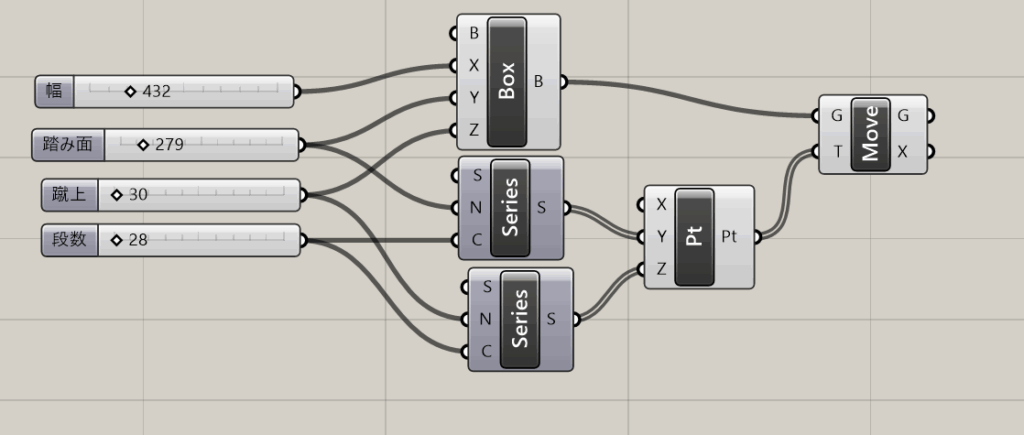
◆ まとめと応用
お疲れ様でした!今回は、Grasshopperの基本的なコンポーネントを組み合わせて、非常に実用的なパラメトリック階段モデルを作成しました。
今回のポイント:
- Number Sliderでパラメータを可変にする
- Seriesコンポーネントで等差数列を作り、オブジェクトを規則的に配置する
- MoveとSolid Unionでジオメトリを複製・一体化する
このモデルを応用すれば、踊り場のある階段や螺旋階段、さらにはスロープの作成も可能です。パラメトリックデザインのスキルは、あなたの設計の可能性を大きく広げてくれます。
あわせて読みたい記事
- 【次の一歩へ】Grasshopperで螺旋階段をモデリングする方法(執筆予定)
- 建築学生のためのGrasshopper必須コンポーネント10選(執筆予定)
- 【建築学生必見!】Rhinocerosの時短テクニック20選|設計課題を爆速で終わらせるための思考法と実践術
- 【Grasshopper入門】建築学生のための最初の一歩!難しいイメージが変わる「考え方」と基本操作
ぜひ、他の記事もチェックして、Grasshopperのスキルをさらにレベルアップさせてくださいね!



コメント